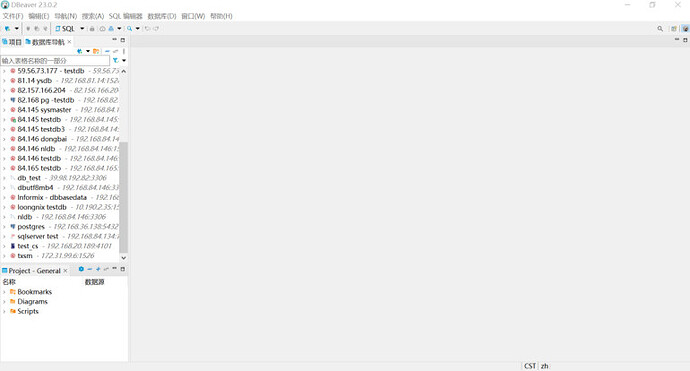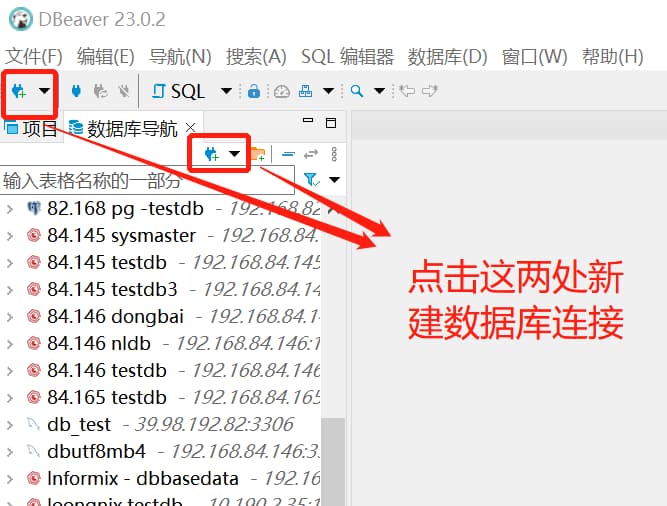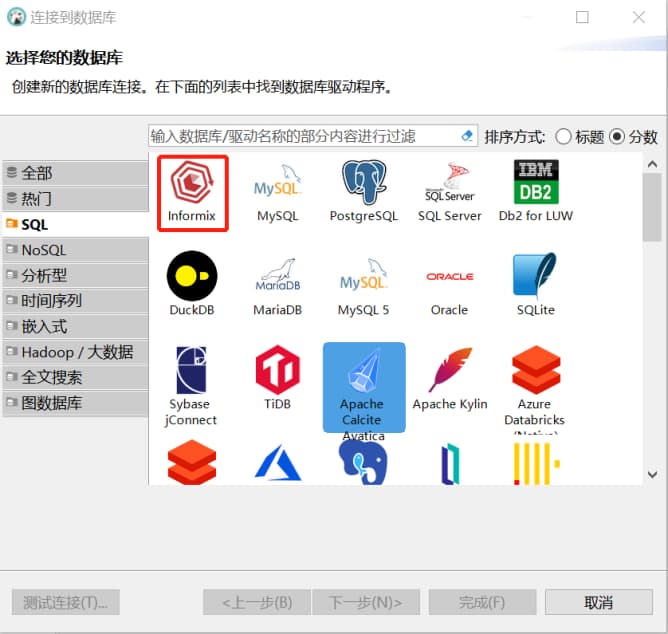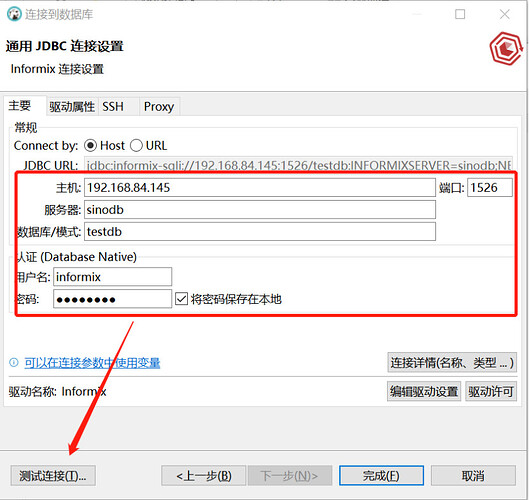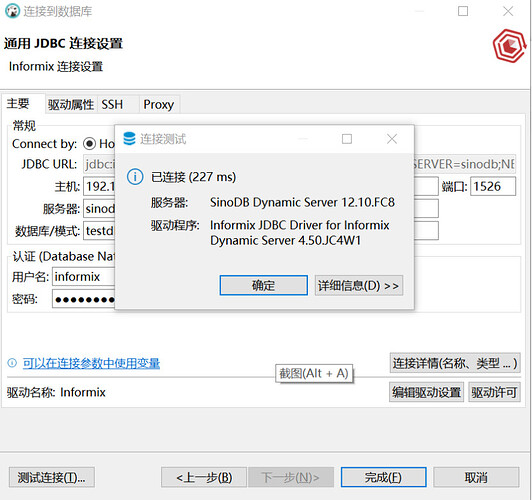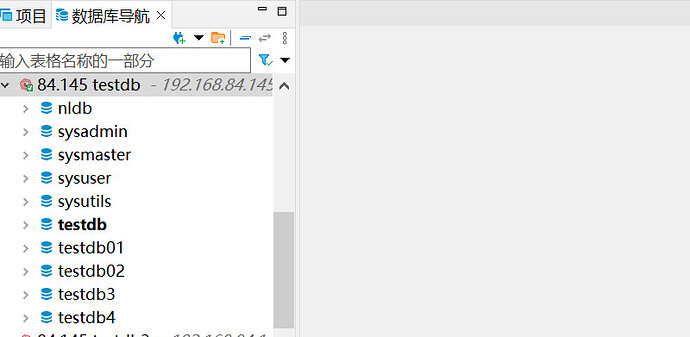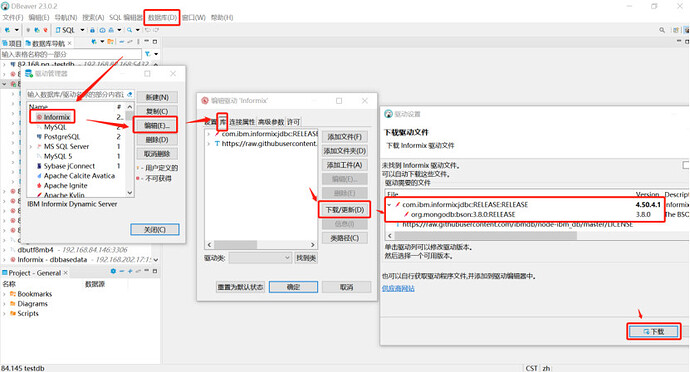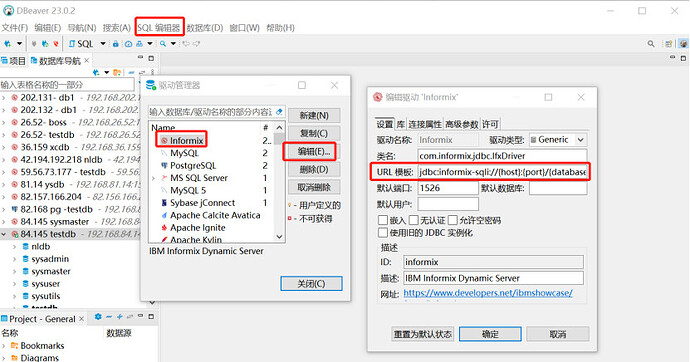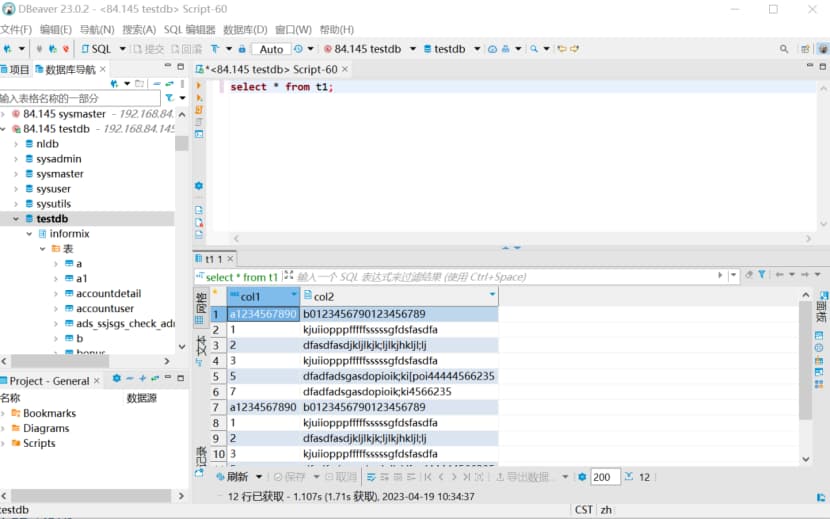SinoDB SQL管理工具之-DBeaver安装使用说明.pdf (1.7 MB)
本文介绍如何使用DBeaver管理工具连接SinoDB数据库。
1. DBeaver下载
下载地址:Download | DBeaver Community
请根据需求选择对应自己操作系统的版本进行下载。本次示例使用Windows 64位操作系统进行安装配置。下载版本为:dbeaver-ce-23.0.2-x86_64-setup.exe
2. DBeaver安装
双击dbeaver-ce-23.0.2-x86_64-setup.exe启动安装,点击下一步:
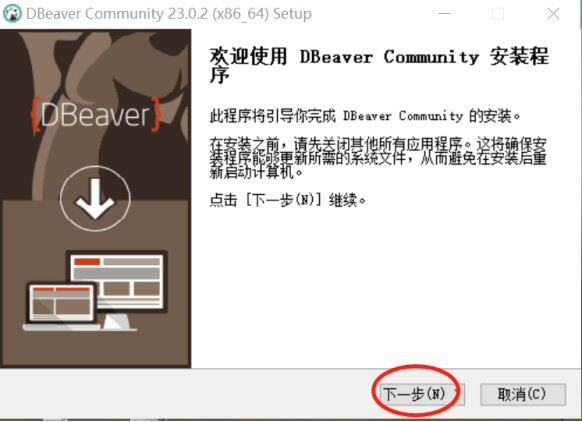
点击 我接受 ,继续下一步安装。
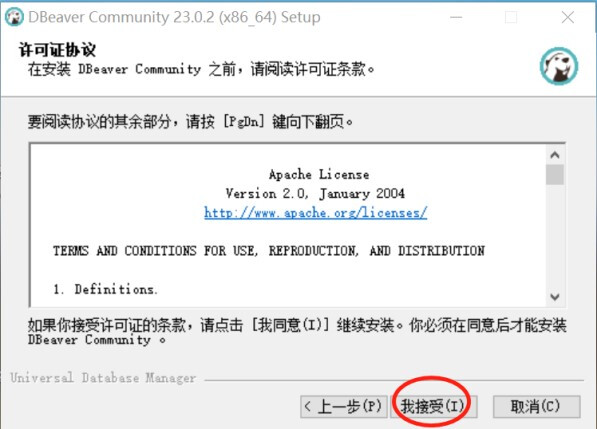
继续下一步安装
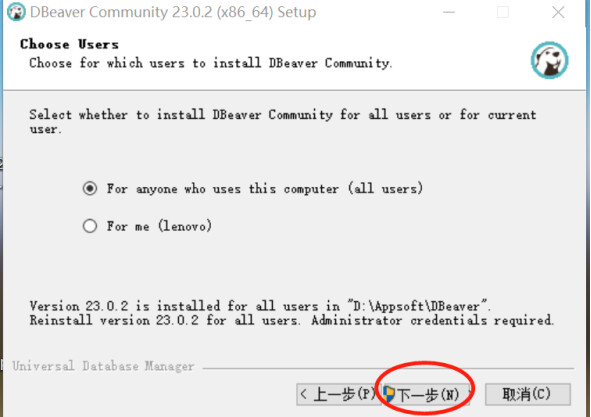
勾选所有组件进行安装,然后下一步
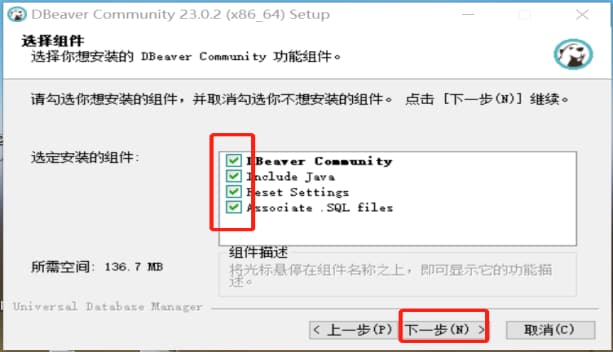
选择安装目录,此步可以默认,也可以自定义安装路径,然后点击下一步
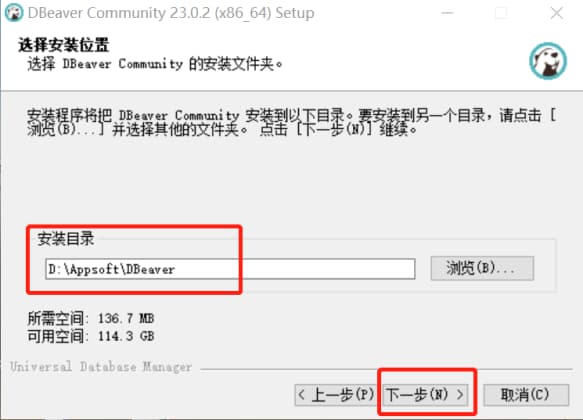
点击 安装 继续下一步安装
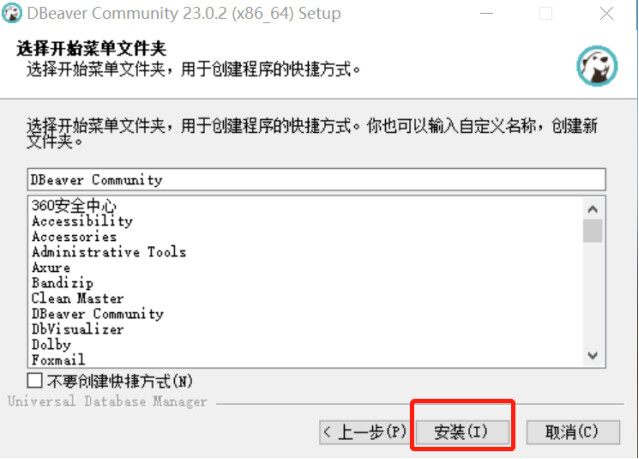
等待 安装结束 ,然后点击下一步完成安装。至此,安装结束。
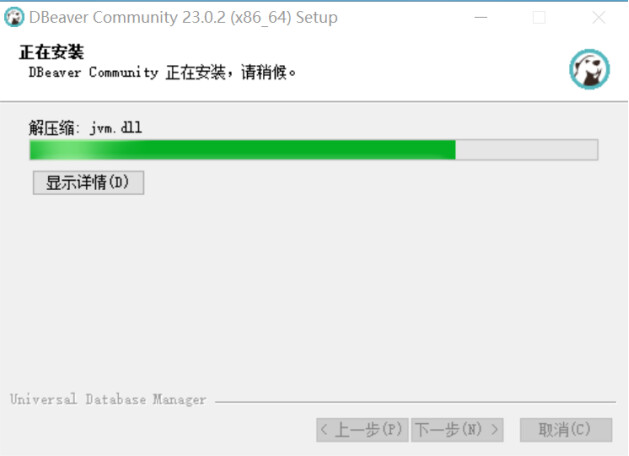
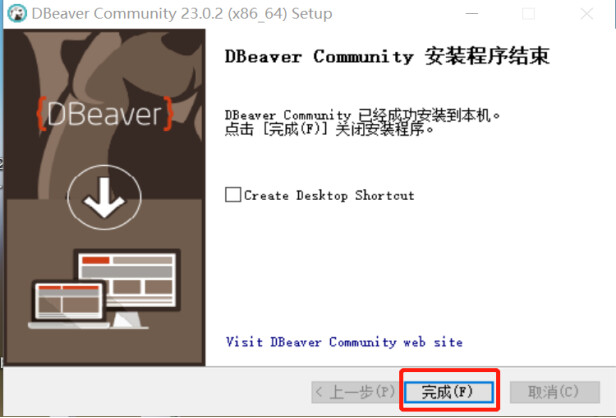
3. 连接SinoDB配置
- 双击DBeaver图标启动,界面如下:
- 新建SinoDB连接,点解导航栏图标新建数据库连接,如下图所示:
- 在创建连接类型中,选择SQL → INFORMIX,然后点击下一步进行配置。
- 填写SinoDB的主机IP地址,端口、服务器、数据库、登陆用户名和密码,然后点击测试连接,如填写正确,则提示连接成功,如下图所示:
- 单击 完成 按钮,即可完成SinoDB的数据库连接配置。如下图:
- 配置数据库驱动
首先下载数据库驱动,如下图所示:
为了支持不同的数据库字符集,请在驱动中加入如下三个参数:NEWCODESET、CLIENT_LOCALE、DB_LOCALE 。具体可以在主菜单的 数据库 → 驱动管理 ,选择Informix → 编辑 ,然后在URL模板 中按照数据库字符集增加这三个参数:
;NEWCODESET=utf8,8859-1,819;DB_LOCALE=en_US.8859-1;CLIENT_LOCALE=en_US.8859-1;
参数之间以 ; 隔开。完整的 URL模板为:
jdbc:informix-sqli://{host}:{port}/{database}:INFORMIXSERVER={server};NEWCODESET=utf8,8859-1,819;DB_LOCALE=en_US.8859-1;CLIENT_LOCALE=en_US.8859-1;
具体修改方式,请参考下图所示:
4. SinoDB SQL管理
新建SinoDB数据库连接成功后,DBeaver数据库导航栏便可以看到我们添加的数据库连接,单机此数据库连接后,菜单将列出里面的所有数据库模式,我们可以通过此可视开发工具进行数据库模式、表、视图、索引、函数、存储过程的管理。